الإعلانات
 عاد مسؤول الحي الودود الخاص بك مرة أخرى باستخدام أداة Windows أخرى لمساعدتك على ترويض جهاز الكمبيوتر الخاص بك.
عاد مسؤول الحي الودود الخاص بك مرة أخرى باستخدام أداة Windows أخرى لمساعدتك على ترويض جهاز الكمبيوتر الخاص بك.
لقد شاركت معك التطبيق المفضل لدي من أجل تعديل سجل ويندوز (بأمان) مع WinSecret كيف لا تعبث عن طريق الخطأ في سجل ويندوزهل تعمل مع تسجيل Windows؟ ضع في اعتبارك هذه النصائح ، وستكون أقل عرضة للتلف الدائم لجهاز الكمبيوتر الخاص بك. قراءة المزيد وكيفية استخدام SteadyState للحفاظ على جهازك بالطريقة التي تحبها حتى بعد ترك الآخرين يتسكعون عليها. الآن ماذا عن النظر في ما يفعله جهازك عند بدء تشغيله؟
تشغيل تلقائي تعد أداة SysInternals التي تم تحويلها إلى أداة Microsoft Windows بديلاً أكثر قوة لأداة MSConfig المضمنة من Microsoft (كما هو موضح أدناه). تظهر لك كلتا هاتين الأداتين ما يبدأ مع Windows وتسمح لك بتغييره. لدى AutoRuns الكثير من الخيارات لمساعدتك أكثر من سابقتها من Microsoft.
نعلم جميعًا أنه عند بدء تشغيل جهاز Windows ، فإنه يقوم بتحميل مجموعة من البرامج حتى تتمكن من استخدامها طوال الجلسة. ولكن هل تعلم أنه مع تحميل المزيد من البرامج في ذاكرة النظام لديك ، سيصبح جهازك أبطأ؟ بعض الأشياء ضرورية ولكن البعض الآخر ليس كذلك. يمكن أن تبدأ الخدمات والتطبيقات وجميع أنواع الفضلات واستخدام مواردك على الرغم من عدم استخدامها أبدًا.
هناك الكثير من خدمات Windows وتطبيقات الجهات الخارجية التي تقرر فرض Windows على بدء تشغيلها قبل اكتمال تشغيل النظام. يؤدي هذا إلى بطء أوقات بدء التشغيل ورؤية نظامك يسحب قدميه كما لو كان لديه بعض اللقطات.
لماذا لا يجب أن نكون متحكمين في ما يبدأ به الجهاز ومتى؟
بالطبع يجب علينا! إنه جهاز الكمبيوتر الخاص بنا بعد كل شيء! يمكنك الذهاب إلى قائمة البدء الخاصة بك والنقر فوق تشغيل واكتب MSCONFIG... ولكن إذا لم تكن في أجهزة الكمبيوتر وأعمالها الداخلية ، فقد تكون هذه النافذة مربكة لك. لا يوجد تفصيل لما يفعله التطبيق أو الخدمة كما ترى أدناه. يتم منحك بيانات أولية فقط وخيار تمكين / تعطيل كل عنصر أو جميعها في مقطع.
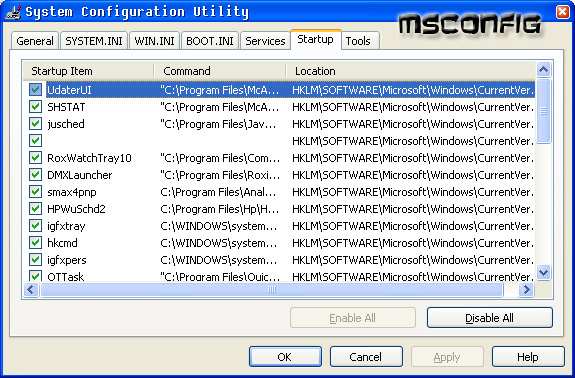
ولكن مع AutoRuns تحقق من جميع الخيارات الخاصة بك:
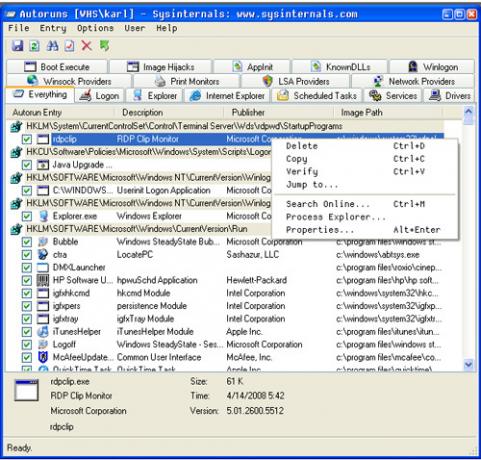
تعني خانة الاختيار أنها ممكّنة ، وكما ترى أعلاه ، يعرض التشغيل التلقائي اسم وموقع كل صورة. بالنسبة لملفات بدء التشغيل ، فإنه يعرض لك دائمًا المسار الكامل إلى الملف القابل للتنفيذ ؛ لإدخالات التسجيل تحصل على موقع المفتاح الدقيق. يملأ Autoruns أيضًا اسم ناشر البرنامج وأي وصف موجز تم تخزينه.
يأخذك النقر المزدوج على أي من هذه الإدخالات إلى المكان المناسب للتحقق من ذلك. سينقلك الملف إلى الدليل الخاص به أو يأخذك مفتاح التسجيل إلى "regedit" مع فتح المفتاح المناسب.
تفتح خيارات النقر بزر الماوس الأيمن قائمة سياق بها المزيد من الخيارات بما في ذلك القدرة على البحث في Google أو الحصول على توقيع رقمي أو تشغيل Process Explorer (تنزيل منفصل). خيار التوقيع الرقمي هذا أنيق لأنه يمكنه إخفاء جميع تطبيقات MS الموقعة وكذلك التحقق من أن أي طرف ثالث قابل للتنفيذ هو ما يقوله.
فيما يلي عدد قليل من فئات بدء التشغيل التي يغطيها التشغيل التلقائي:
- تسجيل دخول يشمل المستخدم وجميع مجلدات بدء التشغيل للمستخدمين ومفاتيح التشغيل الموجودة في التسجيل.
- إكسبلورر يتضمن قائمة ملحقات shell Explorer وأشرطة الأدوات وعمليات تنفيذ الإعداد النشطة.
- متصفح الانترنت يتضمن كائنات مساعد المستعرض وأشرطة Internet Explorer و ملحقاته.
- موفري LSA يتضمن حزم المصادقة والإخطار والحماية الخاصة بأمان الأمان المحلي.
- في Autoruns ، يمكنك حذف عنصر بدء التشغيل بشكل دائم أو تعطيله فقط. يساعدك خيار البحث عبر الإنترنت في العثور على العناصر التي يمكنك تعطيلها بأمان. يقوم هذا الخيار بإجراء بحث عبر الإنترنت عن صفحات الويب التي تصف عنصرًا أو فئته وتنصحك بإزالته من بدء التشغيل. عندما تقوم بتعطيل عنصر ، يقوم Autoruns بنقله إلى موقع النسخ الاحتياطي في التسجيل أو على القرص الصلب.
بعض الميزات الرائعة الأخرى هي القدرة على مقارنة ملف تعريف بدء واحد مع ملف تعريف آخر وتحديد التناقضات. يمكنك تصدير جميع الإدخالات الخاصة بك كملف نصي أو ملف CSV للنسخ الاحتياطي أو استكشاف الأخطاء وإصلاحها.
هناك الكثير من المعلومات المتضمنة في تطبيق 490KB الصغير هذا. لن أتطرق إلى الأشياء التي يمكنك القيام بها لتصوير نفسك في القدم مثل تعطيل برامج التشغيل أو الخدمات أو حتى التطبيقات التي يحتاجها نظامك حتى يعمل ، لذا لا تعبث بشكل تعسفي. هذه أداة لمساعدتك في الحصول على قبضة أفضل على التحكم في جهاز Windows الخاص بك... إنها جهازك بعد كل شيء!
هل تستخدم مدير مبتدئ؟ إذا كان الأمر كذلك فأخبرنا بذلك في التعليقات! ماذا توقف / تزيل؟
كارل ل. Gechlik هنا من AskTheAdmin.com القيام بموقع تدوين ضيف أسبوعي لأصدقائنا الجدد الذين تم العثور عليهم في MakeUseOf.com. أنا أدير شركتي الاستشارية الخاصة ، وأدير AskTheAdmin.com وأعمل في وظيفة كاملة من 9 إلى 5 في وول ستريت كمسؤول نظام.


